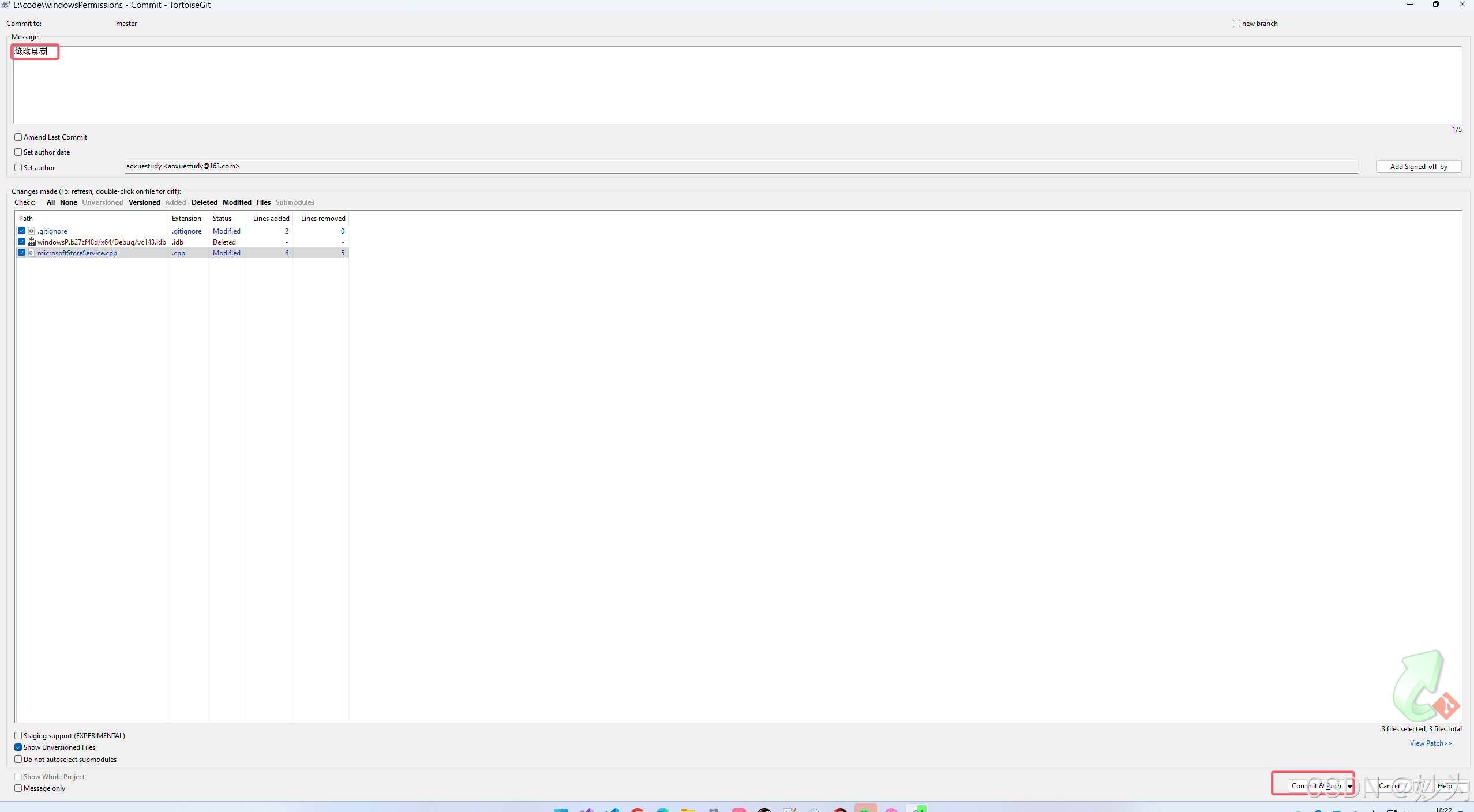系列文章目录
文章目录
前言
以前都是用svn,现在改用git
Git是目前世界上最先进的分布式版本控制系统(没有之一)。
Git是一个开源的分布式版本控制软件,用以有效、高速的处理从很小到非常大的项目版本管理。 Git 最初是由Linus Torvalds设计开发的,用于管理Linux内核开发。
作为一个软件开发人员,不可能不知道Git。Git作为一个复杂的版本控制系统,命令之多,即使经常使用,一些命令也记不住,一般只记住几个常用的命令,不是所有使用Git命令行都是高效的。本教程不讲Git命令,而是先让你用上git,再去学习git。本教程应该称作TortoiseGit入门指南。因为下面要借助一个图形化的软件,TortoiseGit来操作git。用GUI(图形界面)再谈CLI(命令行),我相信这会更容易让人接受。
这篇笔记的主旨并不在详细介绍Git的各种特性或是对比Git与SVN。相比与SVN用户所习惯地使用SVN的可视化用户界面TortoiseSVN,一直以来相当一部分Git用户都是直接通过命令行输入Git指令,这使得Git的学习曲线变得更加陡峭。目前Windows系统支持的Git的可视化界面也有很多,比如从Git官方(https://git-scm.com/)下载的Git GUI。但是据笔者自己的感受来说这个GUI很不堪用。这篇笔记想要介绍另外一款使用手感类似于TortoiseSVN的Git用户界面:i.e. 另一只小乌龟,"TortoiseGit"。
Git很多命令总是记不住,所以一般我们更喜欢用Tor
一、TortoiseGit下载安装
下载后安装
我这里安装全是默认,不做任何修改。您也可以按照自己需求自定义安装
二、使用步骤
1.创建库
(1)假设我们已有现成工程名字是:windowsPermissions
在文件夹windowsPermissions鼠标右键单击,选择Git Create repository here

(2)弹出Git Init - TortoiseGit窗口,这里我是默认不勾选,直接"OK"

(3)这里他提示是空的代码库,不管他,直接点"确定",后面我会选择需要添加的文件

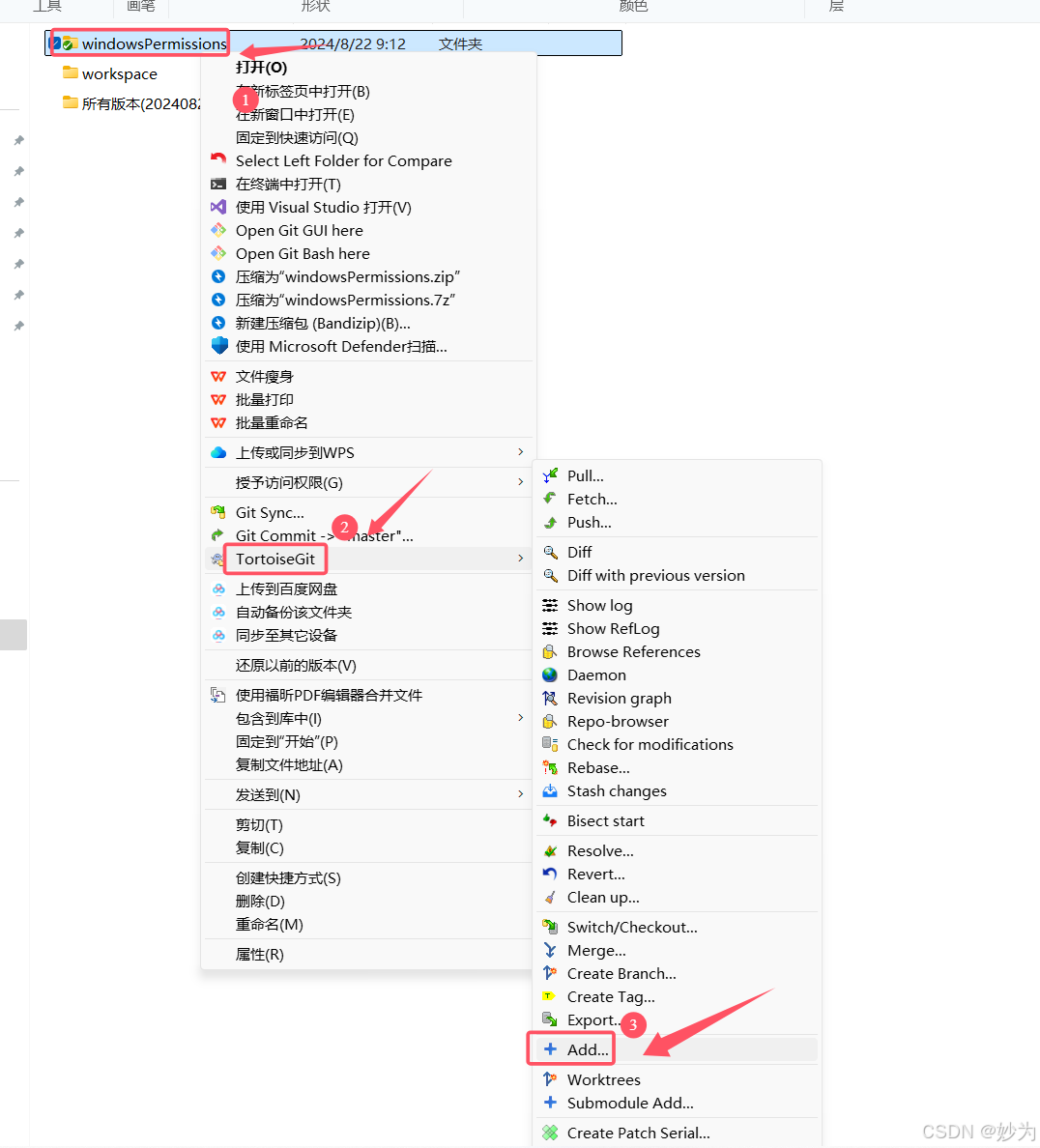
(4)在这里比较偷懒的做法是,一股脑全选,这样导致上传了大量中间临时文件,造成代码库臃肿,正确的做法是:你需要确保只上传必要的源代码和配置文件。以下是一些通常需要包含在你的代码库中的文件类型:

(5)这里我们使用.gitignore 文件
.gitignore 文件:创建一个 .gitignore 文件来排除不需要跟踪的文件和目录。Visual Studio 和其他开发工具通常都有模板来帮助你生成一个合适的 .gitignore 文件。
具体做法:在你的需要版本控制的根目录文件夹下,在这里是windowsPermissions目录下新建文本文件,命名
.gitignore,注意第一个字符是英文输入法下"."
.gitignore内容如下:
cpp
# .gitignore for a C++ project using Visual Studio 2022
# 二进制输出
/Debug/
/Release/
# 用户特定的设置
*.suo
*.user
*.sln.docstates
*.suo
# 编译缓存
*.obj
*.ilk
*.pdb
*.lib
*.exp
*.ilk
*.ncb
*.sbr
*.vspscc
# IDE 生成的文件
.vs/
IntelliTrace/
# 自动生成的文件
*.orig
*.rej
*.scc
*.aps
*.bak
*.sdf
*.suo
*.user
*.cache
*.log
*.ncb
*.opendb
*.opensdf
*.ipch
*.pch
*.sbr
*.scc
*.tmp
*.tlb
*.tli
*.tlh
*.tlo
*.vc.db
*.vctip
*.vcswp
*.vssscc
*.vspscc
*.vstip
*.vssscc
*.vsscc
*.vsundo
*.vswp
*.vwp
*.vwx
*.suo
# 项目文件
*.vcxproj.user
*.filters.user
# 生成的文件
*.exe
*.dll
*.res
# 临时文件
*.tmp
*.swp
*.swo
# 调试器信息
*.natvis
*.natxml
*.sln.aux.xml
# 一些 IDE 和工具生成的文件
*.DS_Store
*.nse
*.nsc
*.nsf
*.nsh
*.nsl
*.nsi
*.nsp
*.nsr
*.nss
*.nst
*.nsv
*.nsx
*.nsl
*.nsb
*.nsc
*.nse
*.nsh
*.nsl
*.nsi
*.nsp
*.nsr
*.nss
*.nst
*.nsv
*.nsx
*.nsl
*.nsb
*.nsc
*.nse
*.nsh
*.nsl
*.nsi
*.nsp
*.nsr
*.nss
*.nst
*.nsv
*.nsx
*.nsl
*.nsb
*.nsc
*.nse
*.nsh
*.nsl
*.nsi
*.nsp
*.nsr
*.nss
*.nst
*.nsv
*.nsx
*.nsl
*.nsb
*.nsc
*.nse
*.nsh
*.nsl
*.nsi
*.nsp
*.nsr
*.nss
*.nst
*.nsv
*.nsx
*.nsl
*.nsb
*.nsc
*.nse
*.nsh
*.nsl
*.nsi
*.nsp
*.nsr
*.nss
*.nst
*.nsv
*.nsx
*.nsl
*.nsb
*.nsc
*.nse
*.nsh
*.nsl
*.nsi
*.nsp
*.nsr
*.nss
*.nst
*.nsv
*.nsx
*.nsl
*.nsb
*.nsc
*.nse
*.nsh
*.nsl
*.nsi
*.nsp
*.nsr
*.nss
*.nst
*.nsv
*.nsx
*.nsl
*.nsb
*.nsc
*.nse
*.nsh
*.nsl
*.nsi
*.nsp
*.nsr
*.nss
*.nst
*.nsv
*.nsx
*.nsl
*.nsb
*.nsc
*.nse
*.nsh
*.nsl
*.nsi
*.nsp
*.nsr
*.nss
*.nst
*.nsv
*.nsx
*.nsl
*.nsb
*.nsc
*.nse
*.nsh
*.nsl
*.nsi
*.nsp
*.nsr
*.nss
*.nst
*.nsv
*.nsx
*.nsl
*.nsb
*.nsc
*.nse
*.nsh
*.nsl
*.nsi
*.nsp
*.nsr
*.nss
*.nst
*.nsv
*.nsx
*.nsl
*.nsb
*.nsc
*.nse
*.nsh
*.nsl
*.nsi
*.nsp
*.nsr
*.nss
*.nst
*.tlog1.需要上传的文件:
源代码文件(例如 .cpp 和 .h 文件)。
资源文件,如图像、配置文件等如果对程序运行至关重要的话。
项目文件(.vcxproj 和 .vcxproj.filters),这些文件定义了项目的构建设置。
任何自动生成的文件,如果你希望在版本控制中跟踪它们的变化(例如某些生成的头文件)。
文档文件,如 README.md, LICENSE 等。
不需要上传的文件:
二进制输出文件(例如 .exe, .obj, .pdb 等)。这些通常由编译器生成,并且可以通过构建过程重新生成。
中间构建文件夹,如 Debug 和 Release 目录。这些包含编译后的对象文件和可执行文件。
用户特定的设置文件,比如 .vs 目录下的用户工作区文件(.vs\yourprojectname.vs)。
NuGet 缓存文件,如 packages 目录或 .nuget 文件夹(如果你使用了 NuGet 包管理器)。
IDE 特定的文件,例如 .sln.user 文件。这些文件包含了用户的特定设置,不应共享给其他人。
系统或编辑器生成的临时文件,例如备份文件或者交换文件。
为了帮助你管理这些文件,你可以创建一个 .gitignore 文件来排除不需要提交的文件。下面是一个针对 Visual Studio 2022 项目的示例 .gitignore 文件:
(6)再次选择加入到版本控制的文件
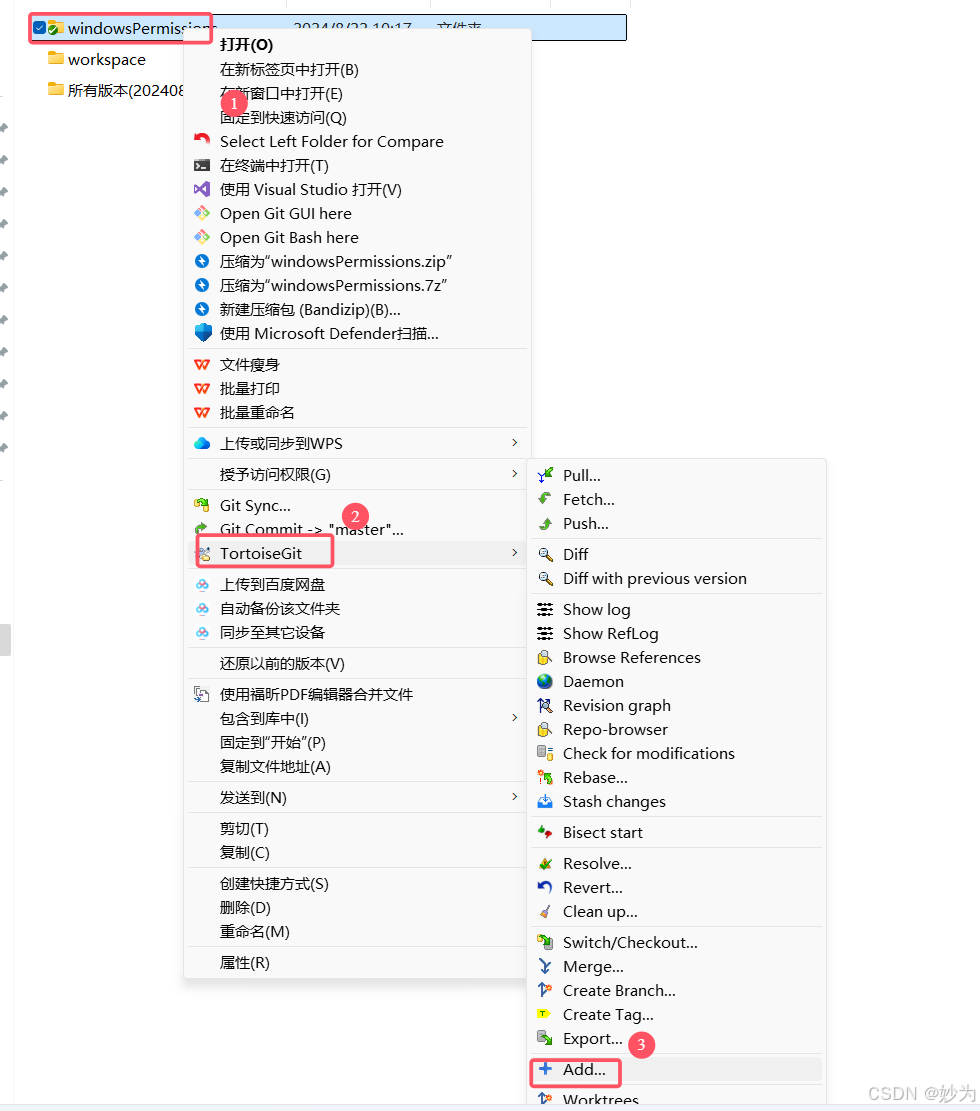
(7)TortoiseGit自动过滤掉了忽略文件,直接点击"OK"

(8)点击Commit,这里只是提交到本地仓库,接下来还要提交到网络的代码仓库

(9)推送到云端的代码仓库

需要提交到云端的代码仓库地址,我们这里使用Gitee码云

码云官网
这里假设您已经注册了码云的账号,选择"新建仓库"

填入名称以及说明信息,选择"私有"点击"创建"

生成仓库代码地址:https://gitee.com/usname/microsoft-store-network-repair-Sub-project.git
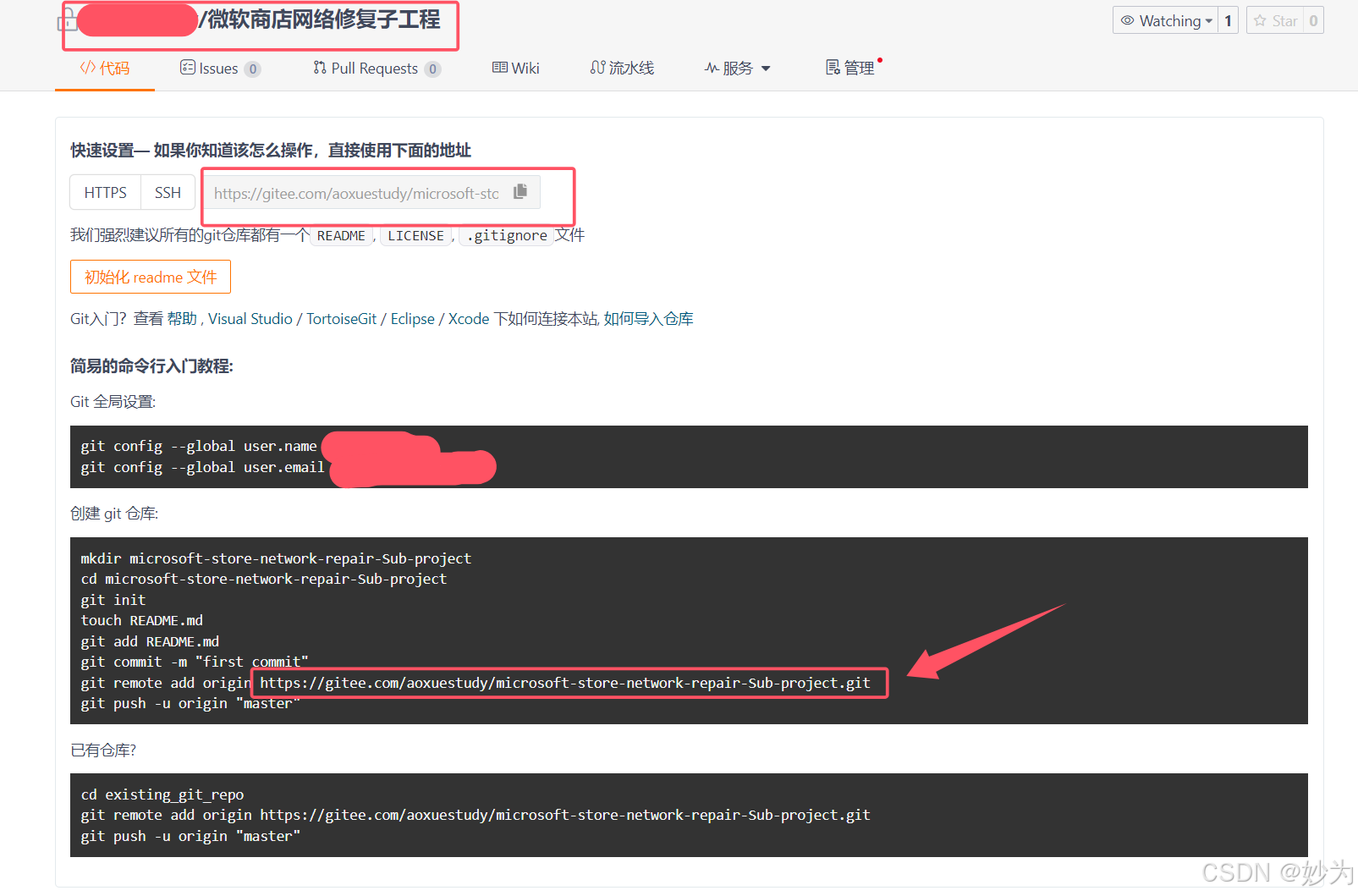
Arbitrary URL:复制你的仓库地址,然后点击"OK"

输入你的Gitee用户名和密码,点击"Continue"

上传完成后,点击"Close"

刷新一下浏览器,发现我们的仓库已经存在了

2.拉取代码
(1)在空白地方选择Git Clone

(2)URL中输入仓库地址:https://gitee.com/aoxuestudy/microsoft-store-network-repair-Sub-project.git
点击"OK"

提交修改,这里需要添加注释说明,并选择"Commit & Push",就直接推送到云端